Μετρήστε μοναδικές τιμές με κριτήρια στο Excel
Για να μετρήσετε μόνο μοναδικές τιμές με βάση συγκεκριμένα κριτήρια σε άλλη στήλη, μπορείτε να εφαρμόσετε έναν τύπο πίνακα που βασίζεται στις συναρτήσεις SUM, FREQUENCY, MATCH και ROW. Αυτός ο οδηγός βήμα προς βήμα σας βοηθά να ξεπεράσετε την πιο νευρική χρήση του τύπου.

Πώς να μετρήσετε μοναδικές τιμές με κριτήρια στο Excel;
Όπως φαίνεται στον παρακάτω πίνακα προϊόντων, υπάρχουν μερικά διπλότυπα προϊόντα που πωλούνται από το ίδιο κατάστημα σε διαφορετικές ημερομηνίες, τώρα, θέλω να λάβω τη μοναδική καταμέτρηση του προϊόντος που πωλείται από το κατάστημα Α, μπορείτε να εφαρμόσετε τον παρακάτω τύπο.
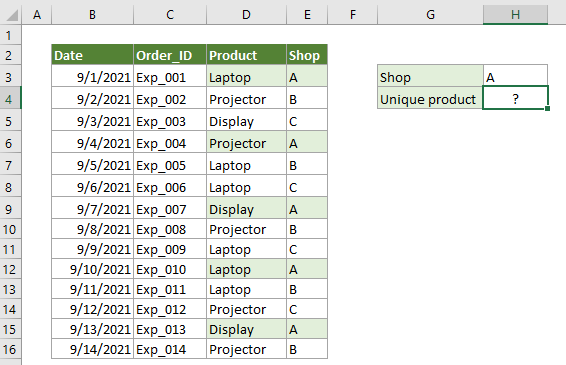
Γενικοί τύποι
{=SUM(--(FREQUENCY(IF(range=criteria,MATCH(vals,vals,0)),ROW(vals)-ROW(vals.firstcell)+1)>0))}
Επιχειρήματα
Σημείωση: Αυτός ο τύπος πρέπει να εισαχθεί ως τύπος πίνακα. Αφού εφαρμόσετε τον τύπο, εάν υπάρχουν αγκύλες τυλιγμένες γύρω από τον τύπο, ένας τύπος πίνακα δημιουργείται με επιτυχία.
Πώς να χρησιμοποιήσετε αυτούς τους τύπους;
1. Επιλέξτε ένα κενό κελί για να τοποθετήσετε το αποτέλεσμα.
2. Εισαγάγετε τον παρακάτω τύπο και, στη συνέχεια, πατήστε το Ctrl + αλλαγή + εισάγετε ταυτόχρονα για να λάβετε το αποτέλεσμα.
=SUM(--(FREQUENCY(IF(E3:E16=H3,MATCH(D3:D16,D3:D16,0)),ROW(D3:D16)-ROW(D3)+1)>0))

Notes: Σε αυτόν τον τύπο, το E3: E16 είναι το εύρος που περιέχει την τιμή που αντιστοιχεί στα κριτήρια, το H3 περιέχει τα κριτήρια, το D3: D16 είναι το εύρος που περιέχει τις μοναδικές τιμές που θέλετε να μετρήσετε και το D3 είναι το πρώτο κελί του D3: D16. Μπορείτε να τα αλλάξετε όπως χρειάζεστε.
Πώς λειτουργεί αυτός ο τύπος;
{=SUM(--(FREQUENCY(IF(E3:E16=H3,MATCH(D3:D16,D3:D16,0)),ROW(D3:D16)-ROW(D3)+1)>0))}
- IF(E3:E16=H3,MATCH(D3:D16,D3:D16,0)):
- IF({TRUE;FALSE;FALSE;TRUE;FALSE;FALSE;TRUE;FALSE;FALSE;TRUE;FALSE;},{1;2;3;2;1;1;3;2;1;1;1;2;3;2}): Τώρα για κάθε TRUE τιμή στον πίνακα 1, θα λάβουμε την αντίστοιχη θέση στον πίνακα 2 και για FALSE, θα λάβουμε FALSE. Εδώ θα λάβετε έναν νέο πίνακα ως {1; FALSE; FALSE; 2; FALSE; FALSE; 3; FALSE; FALSE; 1; FALSE; FALSE; 3; FALSE}.
- ΣΕΙΡΑ (D3: D16) -ROW (D3) +1: Εδώ η συνάρτηση ROW επιστρέφει τον αριθμό σειράς αναφοράς D3: D16 και D3 και θα λάβετε {3; 4; 5; 6; 7; 8; 9; 10; 11; 12; 13; 14; 15; 16} -{3} +1.
- Κάθε αριθμός στον πίνακα αφαιρεί τον αριθμό 3 και στη συνέχεια προσθέτει 1 και τελικά επιστρέφει {1; 2; 3; 4; 5; 6; 7; 8; 9; 10; 11; 12; 13; 14}.
- FREQUENCY({1;FALSE;FALSE;2;FALSE;FALSE;3;FALSE;FALSE;1;FALSE;FALSE;3;FALSE},{1;2;3;4;5;6;7;8;9;10;11;12;13;14}): Εδώ η συνάρτηση FREQUENCY επιστρέφει τη συχνότητα κάθε αριθμού σε δεδομένο πίνακα: {2; 1; 2; 0; 0; 0; 0; 0; 0; 0; 0; 0; 0; 0}.
- =SUM(--({2;1;2;0;0;0;0;0;0;0;0;0;0;0}>0)):
Σχετικές λειτουργίες
Λειτουργία SUM SUME
Η συνάρτηση Excel SUM προσθέτει τιμές
Συνάρτηση Excel FREQUENCY
Η συνάρτηση Excel FREQUENCY υπολογίζει πόσο συχνά εμφανίζονται τιμές εντός μιας περιοχής τιμών και, στη συνέχεια, επιστρέφει έναν κατακόρυφο πίνακα αριθμών.
Συνάρτηση Excel IF
Η συνάρτηση Excel IF εκτελεί μια απλή λογική δοκιμή, η οποία εξαρτάται από το αποτέλεσμα σύγκρισης και επιστρέφει μία τιμή εάν το αποτέλεσμα είναι ΑΛΗΘΡΟ ή άλλη τιμή εάν το αποτέλεσμα είναι ΛΑΘΟΣ.
Συνάρτηση Excel MATCH
Η συνάρτηση Excel MATCH αναζητά μια συγκεκριμένη τιμή σε μια περιοχή κελιών και επιστρέφει τη σχετική θέση αυτής της τιμής.
Συνάρτηση Excel ROW
Η συνάρτηση Excel ROW επιστρέφει τον αριθμό σειράς μιας αναφοράς.
Σχετικοί τύποι
Μετρήστε τον αριθμό των ορατών σειρών σε μια φιλτραρισμένη λίστα
Αυτό το σεμινάριο εξηγεί πώς μπορείτε να μετρήσετε τον αριθμό των ορατών σειρών σε μια φιλτραρισμένη λίστα στο Excel με τη συνάρτηση SUBTOTAL.
Μετρήστε μοναδικές τιμές σε ένα εύρος
Αυτό το σεμινάριο εξηγεί πώς να μετράτε μόνο τις μοναδικές τιμές μεταξύ των διπλότυπων σε μια λίστα στο Excel με καθορισμένους τύπους.
Μετρήστε τις ορατές σειρές με κριτήρια
Αυτό το σεμινάριο παρέχει λεπτομερή βήματα που θα σας βοηθήσουν να μετρήσετε ορατές σειρές με κριτήρια.
Χρησιμοποιήστε το COUNTIF σε μη συνεχόμενη περιοχή
Αυτός ο οδηγός βήμα προς βήμα δείχνει πώς να χρησιμοποιήσετε τη συνάρτηση countif σε μια μη συνεχόμενη περιοχή στο Excel.
Τα καλύτερα εργαλεία παραγωγικότητας του Office
Kutools για Excel - Σας βοηθά να ξεχωρίζετε από το πλήθος
Το Kutools για το Excel διαθέτει πάνω από 300 δυνατότητες, Διασφάλιση ότι αυτό που χρειάζεστε είναι μόνο ένα κλικ μακριά...

Καρτέλα Office - Ενεργοποίηση ανάγνωσης με καρτέλες και επεξεργασία στο Microsoft Office (συμπεριλάβετε το Excel)
- Ένα δευτερόλεπτο για εναλλαγή μεταξύ δεκάδων ανοιχτών εγγράφων!
- Μειώστε εκατοντάδες κλικ ποντικιού για εσάς καθημερινά, πείτε αντίο στο χέρι του ποντικιού.
- Αυξάνει την παραγωγικότητά σας κατά 50% κατά την προβολή και την επεξεργασία πολλών εγγράφων.
- Φέρνει αποτελεσματικές καρτέλες στο Office (συμπεριλαμβανομένου του Excel), όπως ακριβώς το Chrome, το Edge και το Firefox.
